در عکاسی نسبت ابعاد یا نسبت تصویر، رابطه بین طول و عرض یک تصویر را نشان میدهد. این مقدار به صورت دو عدد که بین آنها علامت دونقطه قرار گرفته است (3:2) و یا به صورت اعشاری (1.50) نمایش داده میشود. حتی ممکن است نسبت ابعاد به صورت 1.50:1 نیز نمایش داده شود.
شما میتوانید به راحتی و از طریق بررسی طول و عرض یک تصویر، نسبت ابعاد آن را تشخیص دهید. برای مثال نسبت تصویر 4:3 از 4 واحد برابر برای عرض و 3 واحد برابر ارتفاع تصویر تشکیل شده است. همچنین یک تصویر با نسبت ابعاد 3:2 نیز از 3 واحد برابر عرض و 2 واحد برابر طول تشکیل شده است.
نسبت ابعاد معمولا براساس ابعاد فیلم یا سنسور تصویر مشخص میشود و در اکثر موارد مستطیلی است. متداولترین نسبت تصویر در دوربینهای دیجیتال هم 3:2 و 4:3 است. نسبت تصویر تمام دوربینهای DSLR فولفریم و APS-C نسبت 3:2 است اما در گوشیهای موبایل، سنسورهای میکرو ¾ و دوربینهای مدیوم فرمت، نسبت 4:3 از محبوبیت بیشتری برخوردار است.

نسبت تصویر اکثر سنسورهای CMOS نیکون 3:2 است
همانطور که در ادامه خواهید دید، برخی دوربینها امکان تغییر نسبت ابعاد تصویر را از طریق منوی دوربین به شما میدهند و میتوانید کراپهای متفاوتتری نسبت به کراپ Native سنسور دوربین انتخاب کنید.
به یاد داشته باشید که نسبت تصویر سایز فیزیکی عکس یا ابعاد پیکسلی آن را نشان نمیدهد و فقط نشاندهندهی رابطهی بین طول و عرض تصویر است. برای مثال یک تصویر با نسبت 3:2 میتواند 3 متر طول و 2 متر عرض یا 3 سانتیمتر طول و 2 سانتیمتر عرض داشته باشد. همچنین یک عکس با ابعاد 6000*4000 پیکسل از یک دوربین 24 مگاپیکسلی، نسبت ابعادی برای با 3:2 دارد.
[relatedpost post=”121689″]
آخرین نکته هم اینکه، در مواقعی که نسبت ابعاد تصویر به صورت دو عدد که بین آنها علامت دونقطه قرار گرفته است نشان داده میشود، عدد اول نشاندهنده بخش افقی تصویر و عدد دوم نشاندهنده بخش عمودی تصویر است. برای مثال در صورتی که نسبت یک تصویر به صورت 3:2 نوشته شود، عکس افقی و در صورتی که این عدد 2:3 باشد، عکس شما عمودی است.
چرا نسبت ابعاد مهم است؟
درک اصول مربوط به نسبت ابعاد به دلیل تاثیری که روی عکس نهایی شما دارد، خیلی مهم است. برای مثال اگر یک عکس را با نسبت ابعاد 4:3 بگیرید و قسمتها یا عناصر مهم تصویر در لبههای آن قرار داشته باشند، نمیتوانید در مرحله ویرایش از ابعاد واید استفاده کنید. عکس زیر را ببینید:

با نسبت ابعاد 4:3 شما برای کراپ کردن این عکس خیلی محدود هستید
همانطور که میبینید، این عکس با نسبت 4:3 گرفته شده است و من به سختی توانستم ساختمان و ساختار پیشزمینه را در آن جای دهم. با اینکه این عکس را میتوان عکس خوبی دانست اما در آینده هیچ راهی برای تغییر نسبت ابعاد تصویر بدون حذف برخی عناصر وجود ندارد.
همین موضوع برای نسبت ابعاد خیلی واید هم که دوربین بالا و پائین عکس را کراپ میکند صدق میکند. به عکس زیر توجه کنید:

این عکس با نسبت ابعاد 16:9 گرفته شده است.
من هنگامی که این عکس را میگرفتم، فراموش کرده بودم که نسبت ابعاد دوربین را روی 16:9 تنظیم کردهام و به همین خاطر پس از اینکه عکسها را دیدم، متوجه شدم که فقط چند عکس خیلی واید مثل عکس بالا گرفتهام. متاسفانه به دلیل اینکه قسمتهای بالا و پائین عکس کراپ شدهاند، برای دستیابی به نسبت ابعاد 3:2 و 4:3 باید دو طرف تصویر را هم کراپ کنم. در عکس زیر مشاهده میکنید که تغییر دادن نسبت ابعاد چه بلایی سر این عکس میآورد.
نسبت ابعاد Native یا غیر Native
همانطور که قبلا اشاره شد، نسبت ابعاد معمولا توسط سنسور دوربین معین میشود و به عنوان نسبت ابعاد Native شناخته میشود. اما برخی دوربینها این قابلیت را در اختیار شما میگذارند که نسبت ابعادهای دیگری را انتخاب کنید. برای مثال Nikon Z7 امکان انتخاب ابعاد زیر را به شما میدهد:
- FX (36*24)
- DX (24*16)
- 5:4 (30*24)
- 1:1 (24:24)
- 16:9 (36*20)
به یاد داشته باشید که دو نسبت اول هر دو 3:2 هستند زیرا نسبت ابعاد Native سنسور دوربین هستند اما دیگر نسبتهای ذکر شده مثل 5:4، 1:1 و 16:9، Native نیستند و انتخاب هرکدام از آنها بخشی از تصویر را کراپ میکند.
با اینکه استفاده از نسبت ابعاد غیر Native رزولوشن عکس و متقابلا سایز آن را تغییر میدهد، بهتر است تا جای ممکن از این نسبتها استفاده نکنید. اول از همه شما با این کار بخشی از پیکسلهای تصویر را حذف میکنید و هیچ وقت نمیتوانید آنها را برگردانید. بنابراین در صورتی که مجبور شوید از یک نسبت ابعاد جدید استفاده کنید، یا باید یک عکس جدید بگیرید و یا رزولوشن تصویر فعلی را به دلیل کراپ اضافه از دست بدهید. ولی اگر به نسبت ابعاد Native دوربین به عکاسی بپردازید، میتوانید بعدا آن را تغییر داده و کمترین کاهش رزولوشن را هم داشته باشید.
فقط در دو حالت میتوانید از نسبت ابعاد غیر Native استفاده کنید. اولین حالت زمان کادربندی تصویر و مواقعی است که با نسبت ابعاد تصویر نمیتوانید تمام سوژه را داخل کادر جای دهید. دلیل دوم مربوط به بافر دوربین و سرعت عکاسی پی در پی است. در برخی دوربینها اگر اندازه فایل دوربین کوچکتر باشد، میتوانید برای مدت زمان بیشتری به عکاسی پی در پی بپردازید.
همیشه بهتر است از ابعاد Native استفاده کنید زیرا این کار رزولوشن تصویر را تا جای ممکن افزایش خواهد داد. اما بسته به نیازهای خودتان و خواسته مشتری، استفاده از کراپ خود دوربین، مطمئنتر از کراپ نرمافزارهای ویرایش است.
نسبت ابعادهای متداول
در ادامه با برخی از نسبت ابعادهای متداول امروزی آشنا خواهیم شد:
[relatedpost post=”26481″]
- 1:1 (1.0): برخی از دوربینهای مدیوم فرمت آنالوگ از نسبت 1:1 استفاده میکردند. البته امروزه هیچکدام از دوربینهای دیجیتالی سنسور مربعی ندارند و فقط برخی دوربینها این نسبت را به عنوان یکی از آپشنهای منو ارائه میدهند. اینستاگرام که در ابتدا فقط از این نسبت پشتیبانی میکرد باعث محبوبیت آن شد اما پس از گذشت مدتی، اینستاگرام هم تصمیم به پشتیبانی از دیگر نسبت ابعادها گرفت.
- 5:4 (1.25): این نسبت در دوربینهای آنالوگ مدیوم فرمت و لارج فرمت بیشتر دیده میشود. همچنین عکسهای چاپی با قطع 8*10 و 16*20 نیز از این نسبت استفاده میکنند.
- 3:2 (1.50): اکثر دوربینهای DSLR، بدون آینه و Point and Shoot سنسوری با نسبت 3:2 دارند. این نسبت اولین بار توسط دوربینهای آنالوگ 35 میلیمتری محبوب شد و امروزه متداولترین نسبت ابعاد در عکاسی است.
- 4:3 (1.33): دوربینهای مدیوم فرمت، میکرو سه چهارم، اکثر تلفنهای همراه و برخی از دوربینهای Point and Shoot سنسور 4:3 دارند.
- 16:9 (1.78): نسبت 16:9 متداولترین نسبت ابعاد برای فیلمبرداری است و در عکاسی خیلی محبوب نیست. با این وجود در برخی دوربینها به عنوان یک آپشن کراپ دیده میشود.
- 3:1 (3.0): این نسبت بیشتر برای عکسهای پانوراما استفاده میشود.
نحوه تغییر نسبت ابعاد
در صورت نیاز به تغییر نسبت ابعاد یک عکس شما میتوانید از رو روش مختلف این کار را انجام دهید: روش اول از طریق منوی دوربین است و روش دوم با کمک نرمافزار ویرایش عکس
تغییر نسبت تصویر از طریق دوربین
بسته به سازنده و مدل دوربین شما، ممکن است بتوانید نسبت ابعاد تصویر را از طریق منوی دوربین تغییر دهید. با اینکه خیلی از دوربینها این امکان را برای فرمت RAW نیز فراهم کردهاند، در برخی از دوربینها فقط امکان کراپ عکسهای JPEG وجود دارد و فرمت Native عکسهای RAW همیشه حفظ میشود.
تغییر نسبت تصویر از طریق منوی دوربین کار سادهای است. برای مثال در دوربینهای DSLR و بدون آینه نیکون با فشار دادن کلید منو به مسیر Photo Shooting Menu -> Choose Image Area مراجعه کنید و آن را تغییر دهید. شما با چیزی مثل تصویر زیر روبرو میشوید:
در دوربینهای بدون آینه و DSLR کانن نیز شما باید به مسیر Shooting Menu -> Crop/aspect ratio مراجعه کنید:
در صورتی که با دوربینهای سونی هم کار میکنید، میتوانید زیرمنوی Aspect Ratio را داخل Shooting Menu پیدا کنید:
تغییر نسبت تصویر به صورت نرمافزاری
اگر قصد تغییر نسبت ابعاد تصویر را پس از عکاسی دارید، به نرمافزارهایی مثل لایتروم و کپچر وان نیاز خواهید داشت. به جز این دو نرمافزار هم هزاران نرمافزار ویرایش عکس دیگر وجود دارد که میتوانید از آنها برای ویرایش عکسهای خودتان و تغییر نسبت آنها استفاده کنید.
در صورتی که از لایتروم استفاده میکنید، میتوانید با استفاده از ابزار Crop & Straighten در ماژول Develop (کلید میانبر R) نسبت به تغییر نسبت ابعاد عکس اقدام کنید.
پس از اینکه این ابزار باز شد، روی منوی بازشو کنار علامت قفل که روی آن عبارت Original نوشته شده است کلیک کنید تا با آپشنهای مختلفی مثل عکس زیر روبرو شوید:
گزینه Original همانطور که از نام آن پیداست، نسبت ابعاد اصلی عکس شما میباشد و حتی در صورت کراپ هم سعی میکند نسبت اصلی تصویر را حفظ کند. As Shot نیز تقریبا همین است ولی تلاش میکند رزولوشن کامل تصویر را پس از کراپ حفظ کند. در صورتی هم که روی قفل کلیک کنید و نسبت ابعاد را بسته به نیاز خودتان تغییر دهید، حالت Custom فعال میشود.
نسبت ابعادی که زیر خط اول مشاهده میکنید، مثل 4*5 و 5*7 برای چاپ مناسب هستند و گروه دوم نسبتهایی هستند که برای نمایش در دستگاههای مختلف مناسبند.
[relatedpost post=”20510″]
در صورتی هم که میخواهید یک نسبت کاملا اختصاصی وارد کنید، میتوانید با کلیک روی Custom aspect ratio و وارد کردن مقادیر دلخواه، این کار را انجام دهید.
در صورتی هم که از کپچر وان استفاده میکنید، میتوانید به سادگی و فقط با کشیدن ابزار کراپ به صفحه اصلی، یکی از گزینههای مختلف را انتخاب کنید:
همانطور که میبینید این نرمافزار گزینههای زیادی را به علاوه توانایی حذف و اضافهی نسبتهای Custom و دلخواه در اختیار شما قرار میدهد.
امیدواریم که این مقاله برای شما مفید بوده باشد. در صورتی که سوال خاصی دارید، از طریق نظرات همین مقاله با ما به اشتراک بگذارید.



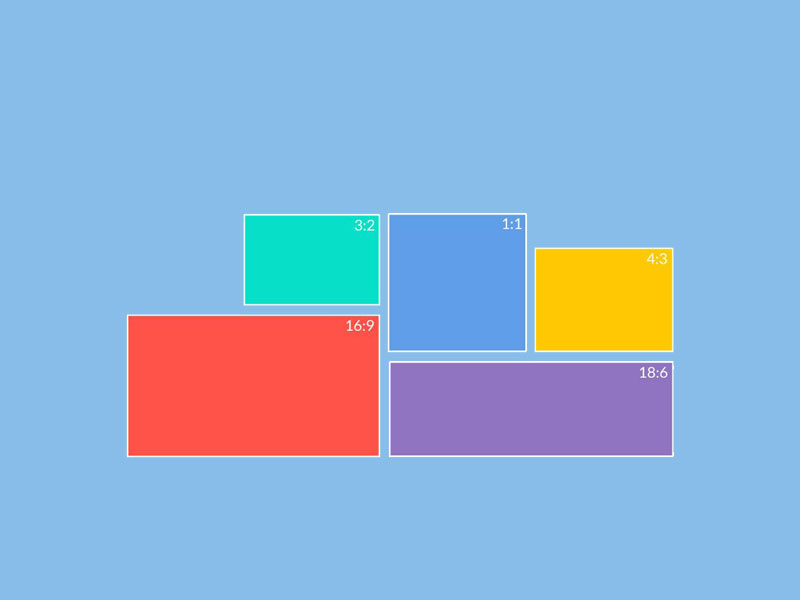
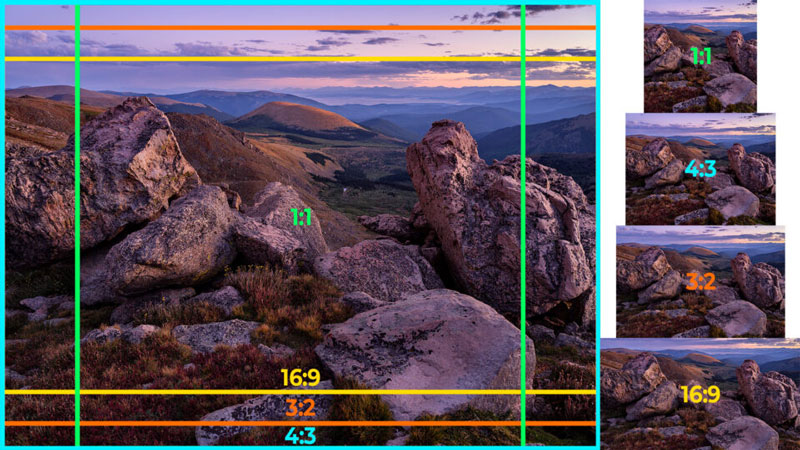
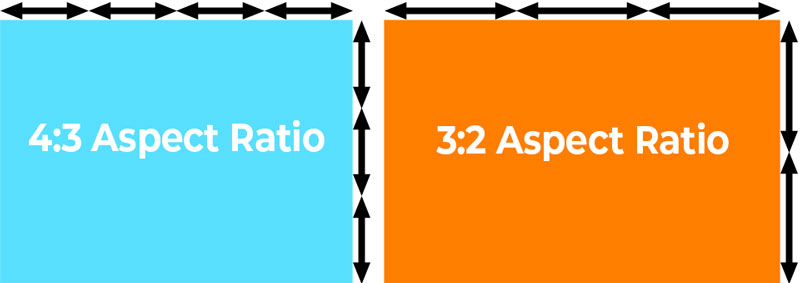
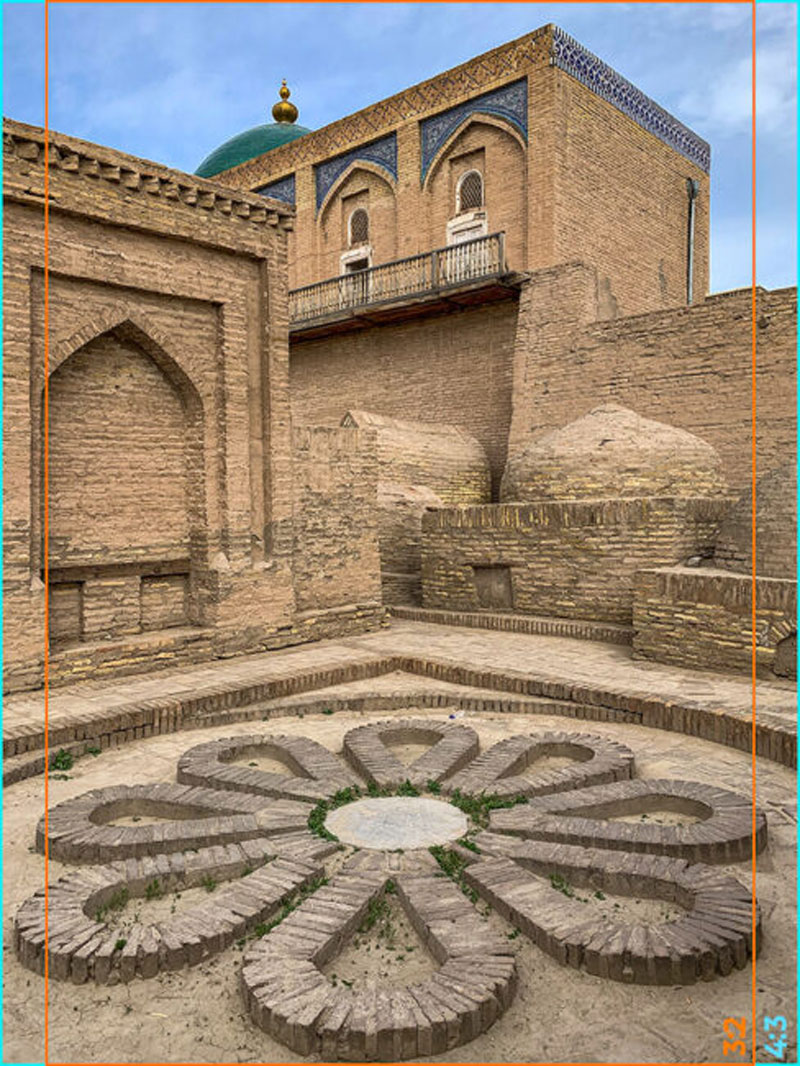



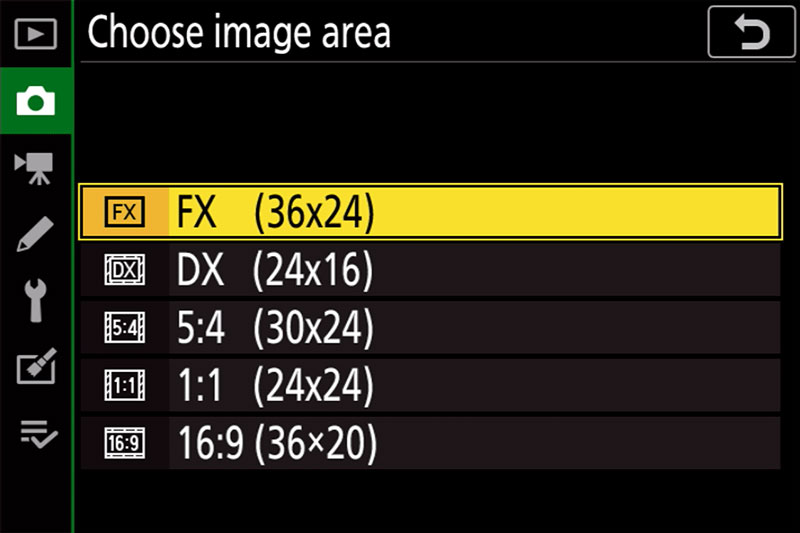
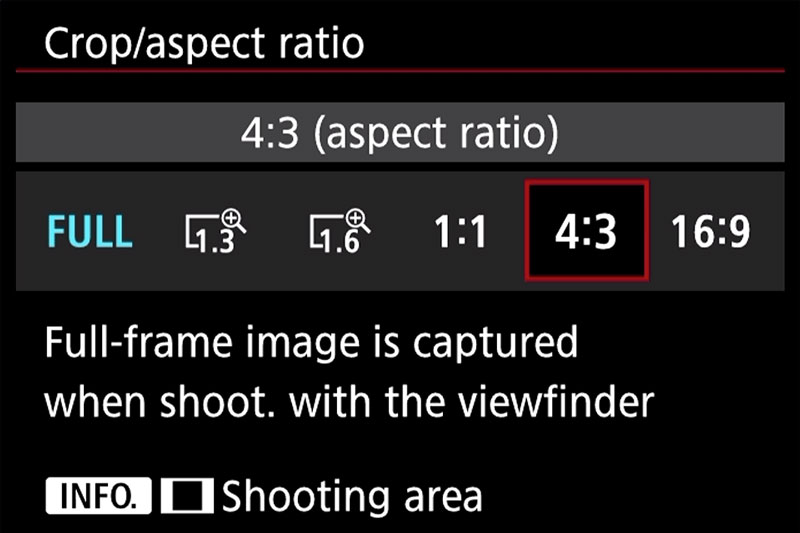
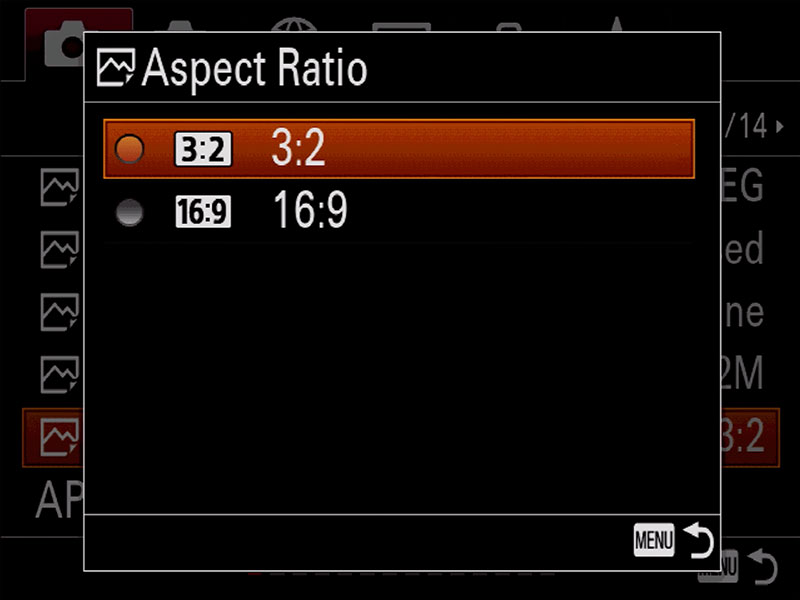
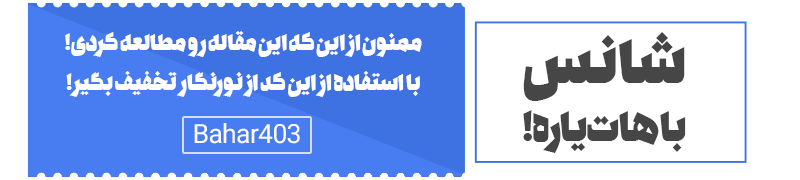
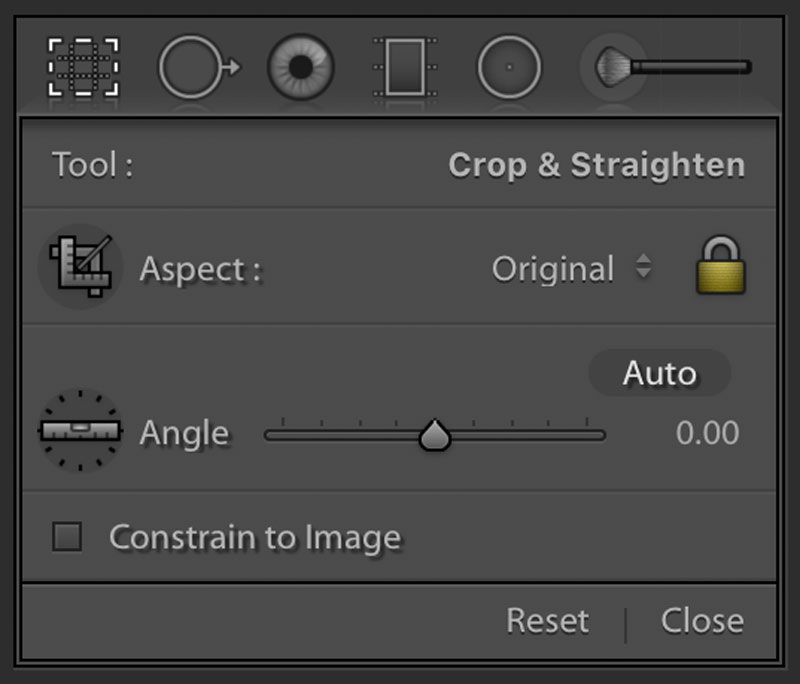
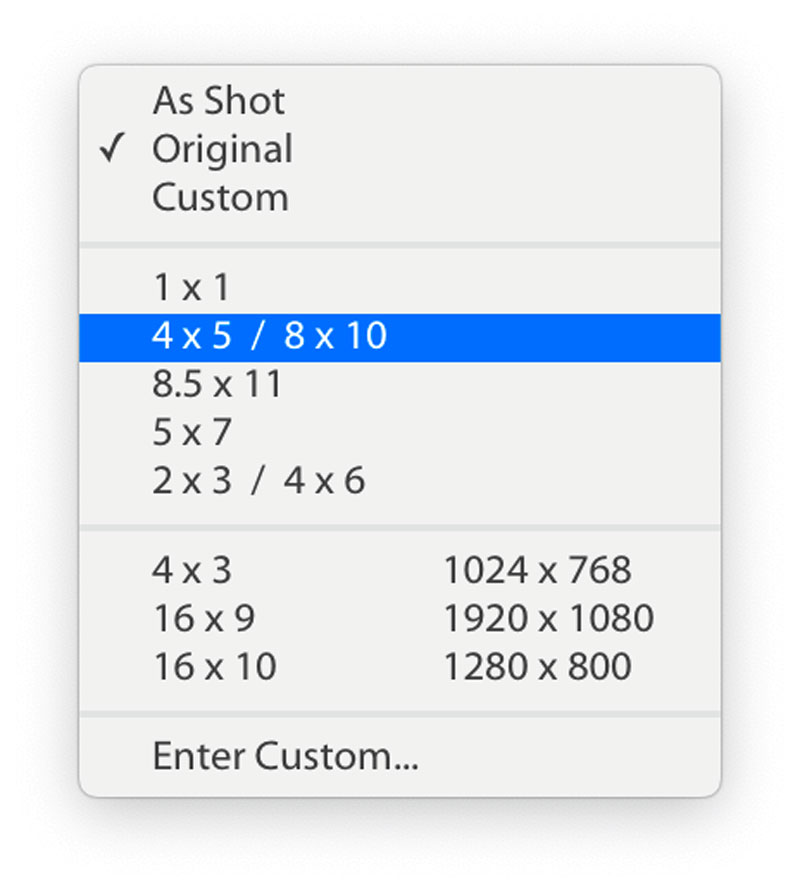
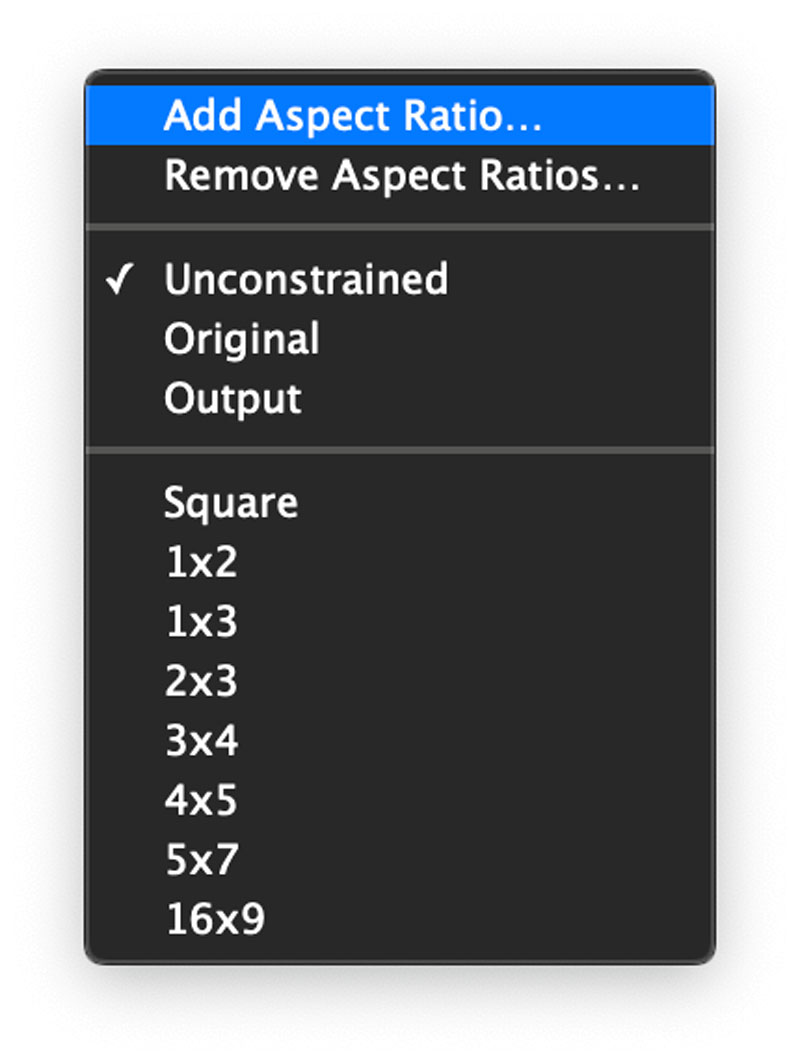









کاش تلفظش هم مینوشتید
مثلاً چهار سومه یا چهار به سه یا…..
سلام خسته نباشید ..
من مخاستم عکس لاتاری درست کنم مگن باید ۶در۶ باشه ۶۰۰پیکسل…ممنون میشم اگه راهنمای کنید،اصن این دو مشخصه متفاوتن یا نه